En Excel se conoce como tabla a un formato aplicado que te permite organizar de manera práctica los datos. Además, las tablas cuentan con una apariencia muy amena que facilita la visualización y el filtro de la información.
Si deseas mantener tus datos de forma ordenada, en esta publicación te detallaremos cómo crear tablas en Excel.
👣 Cómo crear una tabla de Excel paso a paso
Para crear una tabla en Excel usaremos como ejemplo una base de datos de contactos, solo debes aplicar unos pasos muy sencillos:
- Ingresa la información que deseas organizar en una tabla.

- Se recomienda mantener un tipo de dato por columna, es decir no mezclar, ni duplicar información.
- Selecciona alguna de las celdas donde hayas ingresado información.
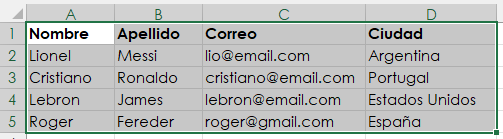
- Dirígete a la pestaña «Insertar» del menú general, y selecciona «Tabla». Se abrirá una ventana pequeña llamada «Crear tabla», donde de manera automática Excel seleccionará el rango de celdas que contienen los datos que has ingresado. En caso de que esto no ocurra, puedes modificar dicho rango.
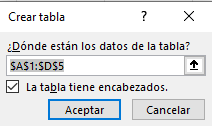
- Si tus datos cuentan con una fila de encabezado, verás marcada la opción “La tabla tiene encabezados”, en la ventana «Crear tabla».
- Por último, presiona el botón «Aceptar» y tendrás lista tu tabla en Excel.
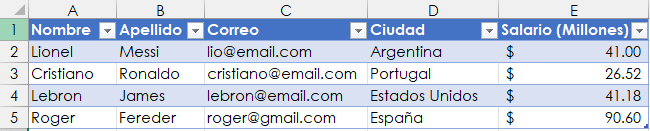
Podrás ver que Excel le ha aplicado un estilo a tus datos. Asimismo, los encabezados de cada columna cuentan con la opción de filtro, para que puedas manejar de forma práctica tu información.
Las tablas en Excel son una gran herramienta de trabajo, si quieres aprender más, puedes consultar beneficios de trabajar con tablas de Excel
Nota: En caso de que tus datos no cuenten con encabezados, Excel asignará nombres predeterminados y genéricos a cada columna.
#️⃣ Calcular tabla con fórmulas en Excel
Al contar con una tabla, Excel nos proporciona varias facilidades que nos permiten trabajar práctica y efectivamente con los datos. Por ejemplo, supongamos que deseas calcular la suma de las columnas de tu tabla, para hacerlo debes:
- Ubícate en cualquiera de las celdas de la tabla.
- Dirígete a la sección «Herramientas de tabla» del menú.
- Marca la casilla de «Filas de totales», y Excel de manera automática agregará una fila nueva al final de la tabla.
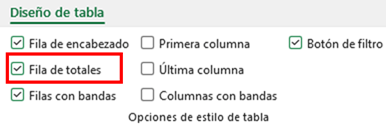
- Si deseas cambiar la fórmula para alguna de las columnas, solo debes seleccionar la celda correspondiente en la fila de totales, y Excel te mostrará la lista de fórmulas que puedes utilizar.
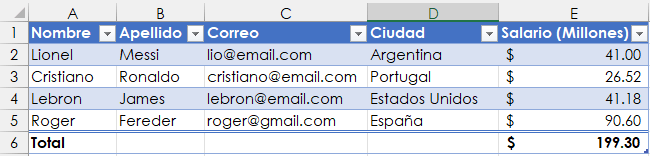
Fórmulas como parte del contenido de tu tabla
En caso de que requieras calcular el valor de alguna columna por medio de alguna fórmula, solo debes:
- Posiciónate en la primera celda de la columna, justo debajo del encabezado.
- Escribe el símbolo «=» y a continuación crea la fórmula que necesites.
Por ejemplo: Supongamos que la columna donde insertarás la fórmula es la G, y que deseas descontar el valor de impuestos, restando el valor de la columna E al valor de la columna F.
La formula sería: =E-F. Para crear esta fórmula en Excel:
Después de escribir el símbolo «=» en la celda, haz clic en la celda de la columna E en la misma fila, seguidamente escribe el símbolo de resta «-«, y luego haz clic en la celda de la columna F también de la misma fila.
Al presionar «Enter» la fórmula quedará lista, y automáticamente se copiará al resto de las filas de la columna G.
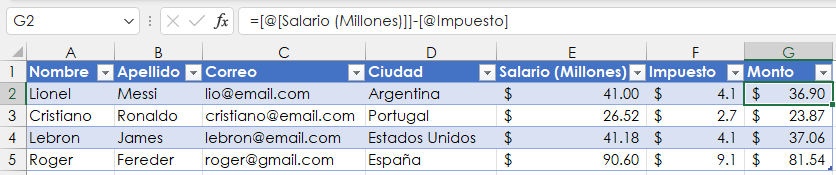
Nota: Podrás ver que Excel utiliza en la fórmula las referencias a las columnas, empleando el nombre de los encabezados correspondientes.
📦 Ejemplo: cómo hacer una tabla para inventario en Excel
Para manejar un inventario puedes hacer uso de las fórmulas y otras funciones de Excel.
Para hacer este proceso dentro de Excel, considera los siguientes puntos:
- Crea tablas en hojas diferentes:
- Una hoja para listar tus productos,
- Otra para registrar la compra de tus artículos
- Y otra para registrar tus ventas.
- Las tres tablas deben tener en común el código de los productos.
- En la primera tabla tendrás una columna que muestre la existencia actual de cada artículo. Este valor se debe actualizar con base a la compra y a la venta que haces de cada producto. Para ello puedes aplicar las fórmulas correspondientes de Excel.
De esta manera podrás mantener la información actualizada en un solo archivo, y de manera práctica. Si deseas aprende más, te recomiendo, como crear bases de datos en Excel
En este artículo hemos aprendido los pasos a seguir para generar una tabla en Excel con éxito, como pudiste leer, son instrucciones sencillas, sólo necesitas saber la información que deseas manejar.
Si necesitas orientación con este proceso, no dudes en dejarla en los comentarios. ✌

